苹果手机锁屏提示音怎么设置 苹果手机怎么设置锁屏声音
更新时间:2023-06-10 08:47:52作者:jiang
苹果手机锁屏提示音怎么设置,苹果手机作为目前市场上最受欢迎的一款智能手机,其功能多样、使用便捷也备受消费者喜爱。而其中一个小小的功能却常常被人忽略——锁屏提示音。有一些用户可能会喜欢开启锁屏提示音,以提醒自己有新的消息或通知到来。但是有一些用户可能觉得这个声音有些打扰,想要关闭它。针对这个问题,苹果手机提供了相应的设置,让用户可以根据自己的喜好来调整锁屏提示音的开启和关闭。接下来我们将详细介绍苹果手机锁屏提示音的设置方法。
苹果手机怎么设置锁屏声音
具体方法:
1.1、解锁手机,点击设置。
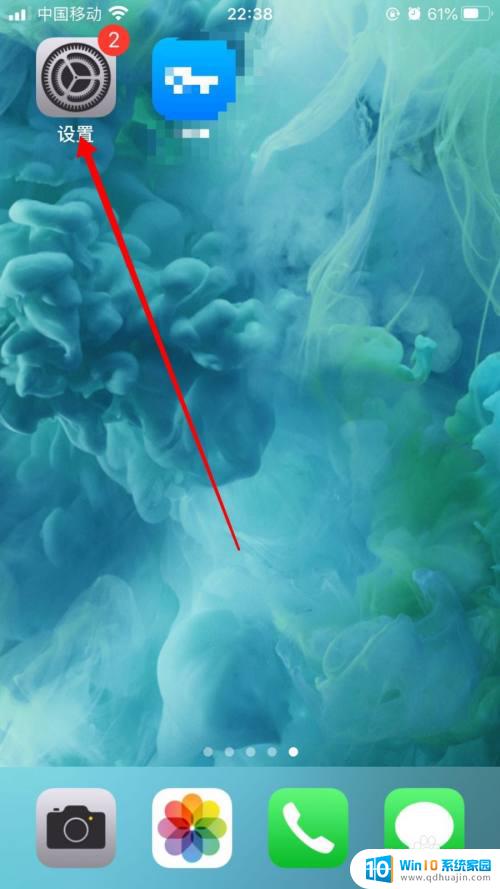
2.2、点击声音。
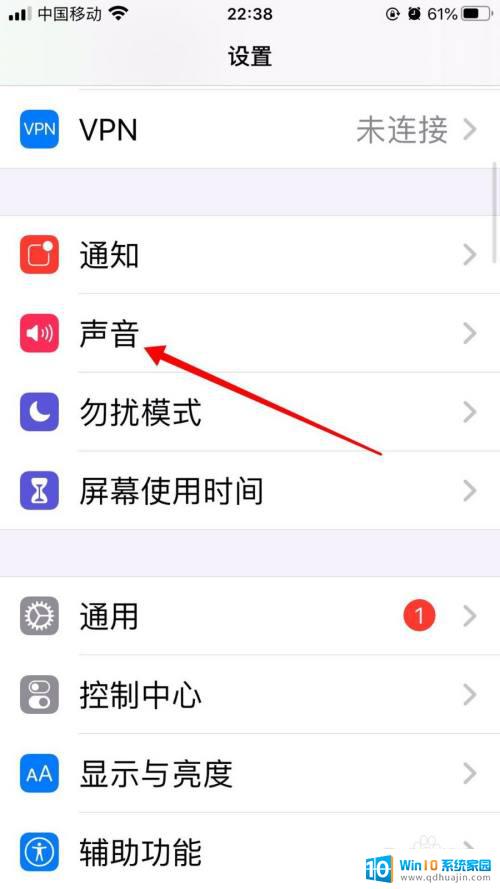
3.3、点击锁定声后的小白圆,开启锁屏声音。
这样就可以了,当我们锁屏的时候就会发出声音。
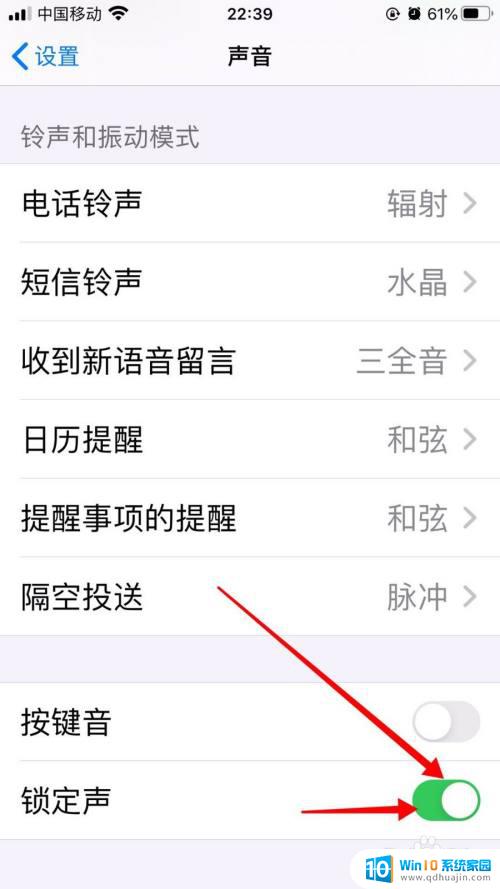
4.总结:
1、解锁手机,点击设置。
2、点击声音。
3、点击锁定声后的小白圆,开启锁屏声音。

在苹果手机上,你可以轻松设置锁屏提示音,让你的手机音效更加个性化。无论你是喜欢清新简单的提示音,还是喜欢热闹时尚的提示音,都能够找到适合自己的选择。设置完毕后,每次打开手机就能听到让你感到愉悦的声音,为你带来更好的使用体验。





